So erstellen Sie einen Film auf dem iPhone [3 Methoden enthalten]
Einen Film von Grund auf zu erstellen, kann eine unmögliche Aufgabe sein, insbesondere für Anfänger. Das liegt daran, dass man Wissen, Fähigkeiten und eine gute Ausrüstung braucht, um anständige oder großartige Filme zu machen. Aber das ist nicht mehr so. Filme können jetzt einfach mit dem iPhone erstellt werden. Sie müssen auch nicht besonders gut informiert sein, um zu wissen, wie man Anwendungen zum Erstellen von Filmen verwendet. Apple hat native Apps dafür, und jeder kann es leicht lernen und sich darin auskennen.
Lesen Sie diesen Beitrag weiter, um zu erfahren, wie Sie einen Film auf dem iPhone machen Verwenden Sie die nativen Apps von Apple. Sie erhalten Anweisungen zum Befolgen der Schritte.
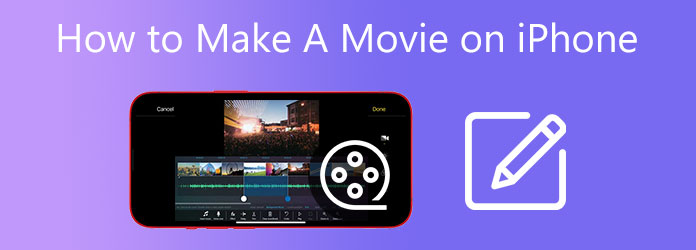
iMovie ist Apples native Videobearbeitungs-App für seine Geräte zum Erstellen von Diashows, Präsentationen und Filmen. Mit dieser App können Sie Ihre eigenen Filme und Inhalte für Ihre Social-Media-Konten erstellen. Darüber hinaus können Sie Titel, Filter, Hintergrundmusik und Übergangseffekte hinzufügen, um Ihre Filme dramatischer und ansprechender zu gestalten.
So erstellen Sie mit iMovie einen Film auf einem iPhone.
Laden Sie die iMovie-App im App Store von Apple herunter. Starten Sie die App nach der Installation. Tippen Sie auf Film um ein neues Projekt zu starten.
Als nächstes wählen Sie die Bilder und Videoclips aus, die Sie für Ihren Film verwenden möchten. Fotos App. Sie können mehrere Mediendateien gleichzeitig hinzufügen. Warten Sie dann, bis der Upload-Vorgang abgeschlossen ist.
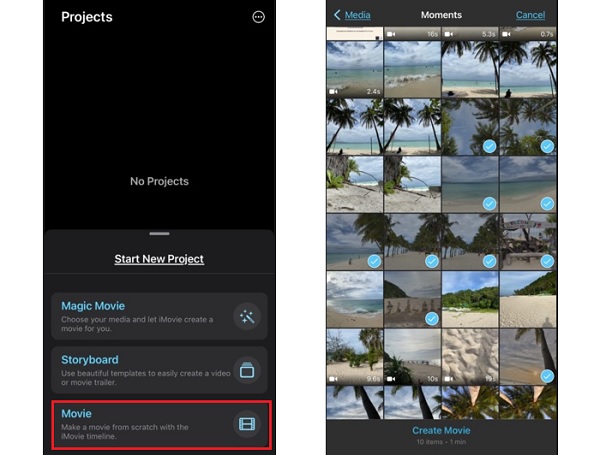
Tippen Sie auf die Gang Symbol unter dem Bildschirm, um Filter zu Ihren Filmen hinzuzufügen. Sie können auch Themen mit einem Soundtrack verwenden, der zum Genre Ihres Films passt. Und wenn Sie weitere Fotos hinzufügen und Ihre eigene Musik einfügen möchten, klicken Sie einfach auf Plus Unterzeichnen-Schaltfläche.
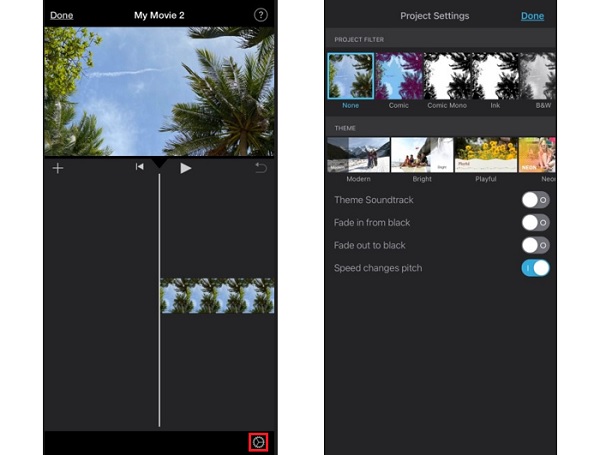
Wenn Sie Ihren Film fertiggestellt haben, tippen Sie auf Erledigt um Ihren Film zu speichern.
Es mag für manche seltsam klingen, aber Sie können einen Film mit der Fotos-App auf Ihrem iPhone erstellen als Filmemacher. Es heißt „Erinnerungen“ und ist eine Zusammenstellung Ihrer Fotos, entweder nach Datum, Kategorie, Ort usw. Wenn Sie wissen möchten, wie das geht, folgen Sie den nachstehenden Schritten.
So erstellen Sie einen Film mit Fotos auf einem iPhone.
Öffne das Fotos App auf Ihrem iPhone. Tippen Sie dann auf die Für Sie Registerkarte, die sich unten auf der Benutzeroberfläche befindet.
Suche nach Erinnerungen und tippen Sie auf Alles sehen , um alle vorgefertigten Erinnerungen anzuzeigen. Klicken Sie auf Erinnerung um mit der Wiedergabe zu beginnen.
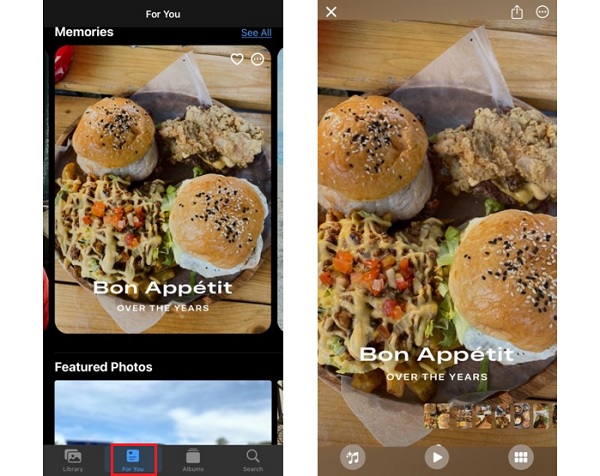
Um den Hintergrundton zu ändern und Filtereffekte hinzuzufügen, klicken Sie auf die Musik Symbolschaltfläche unten links auf Ihrem Bildschirm. Sie können entweder die Standardmusik oder Musik von Apple Music verwenden.
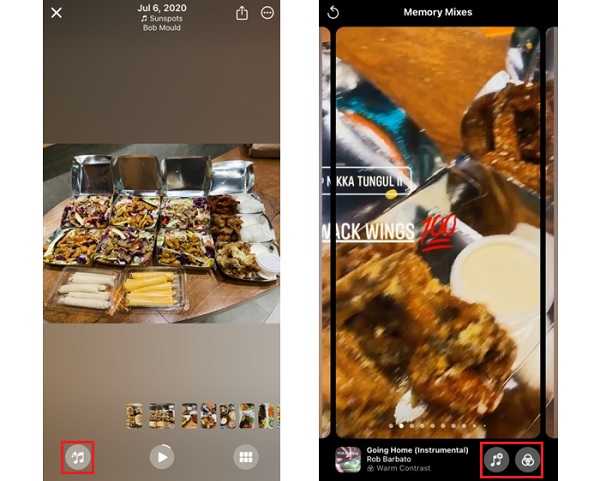
Wenn Sie mit der Anpassung Ihrer Erinnerungen fertig sind, tippen Sie auf das Aktie Schaltfläche, um sie mit Ihren Freunden und Social-Media-Konten zu teilen.

Wenn Sie meinen, dass iMovie über keine Funktionen zum Erstellen hochwertiger Filme verfügt, können Sie sich für dieses sehr empfehlenswerte Programm entscheiden. Videokonverter Ultimate ist ein Programm, mit dem Sie mithilfe der MV-Funktion effektiv Filme, Musikvideos oder Diashows erstellen können. Sie können Ihre Filme mit Themen anpassen, die für verschiedene Anlässe oder Ereignisse geeignet sind. Sie können auch Hintergrundmusik hinzufügen, Ihre Mediendateien einzeln bearbeiten, Filter und Effekte anwenden und vieles mehr. Dieses Programm ist für Windows- und Mac-Geräte verfügbar.
Hauptmerkmale:
Hier finden Sie einige detaillierte Schritte zum Erstellen eines Films für das iPhone mit diesem empfehlenswerten Desktop-Tool.
Besuchen Sie die offizielle Website des Programms oder tippen Sie auf Herunterladen Schaltfläche, um den Downloadvorgang zu starten. Starten Sie das Installationsprogramm in der EXE-Datei, damit Sie mit der Installation auf Ihrem Computer beginnen können.
Öffnen Sie das Tool, nachdem Sie es erfolgreich erhalten haben. Verwenden Sie die MV Funktion zum Erstellen von Filmen.
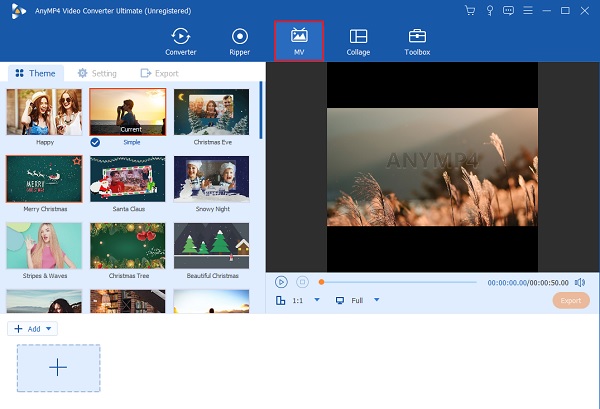
Auf der MV gibt es eine + Hinzufügen Schaltfläche im unteren Teil der Benutzeroberfläche. Verwenden Sie diese Schaltfläche, um die Mediendateien von Ihrem PC einzubinden. Eine schnelle Möglichkeit, Fotos oder Videoclips für Ihren Film hinzuzufügen, besteht darin, die Dateien per Drag & Drop direkt in den Bereich unter dem App-Fenster zu ziehen.
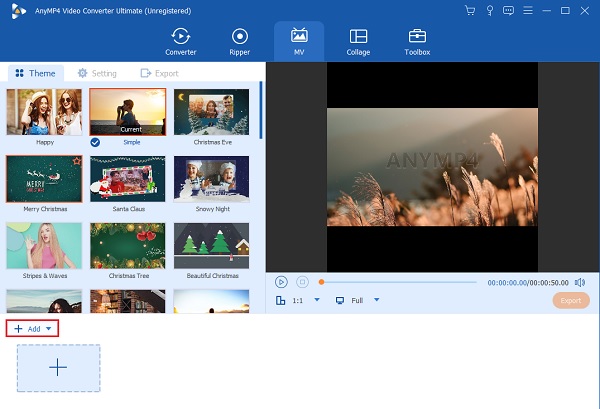
Tippen Sie nach dem Hinzufügen der Mediendateien auf das Bearbeiten , um mit der Bearbeitung der Fotos oder Clips einzeln zu beginnen. Sie können Ihre Mediendateien drehen und zuschneiden, Filter hinzufügen und Effekte wie Kontrast, Sättigung und Helligkeit mithilfe der angegebenen Schieberegler anpassen. Sie können auch Ihr eigenes Wasserzeichen in Text oder Logos einfügen. Tippen Sie auf OK , um die vorgenommenen Änderungen anzuwenden.
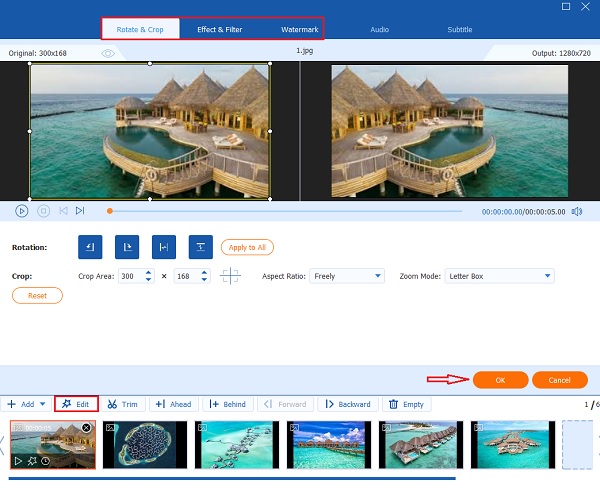
Verwenden Sie die Einstellung Registerkarte, um Hintergrundmusik Ihrer Wahl einzuschließen. Klicken Sie auf die Plus Schaltfläche "Sign", um Audiospuren aus Ihren Dateiordnern hinzuzufügen. Sie können die Volumen Schieberegler, um die Lautstärke der Musik zu erhöhen oder zu verringern. Sie können auch einen Echoeffekt hinzufügen, indem Sie Verzögerung Schieberegler.
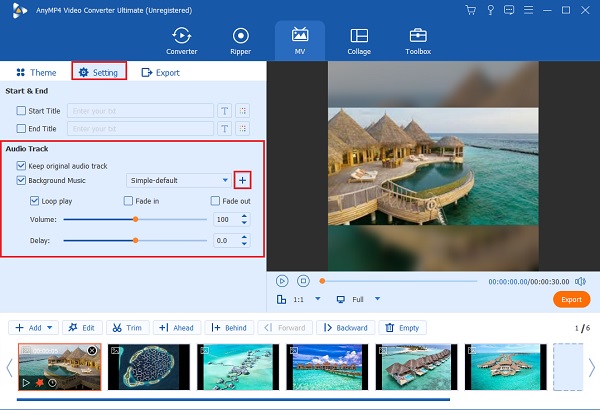
Gehen Sie schließlich zum Export Registerkarte für letzte Änderungen in diesem Video-Diashow-Maker. Sie können den Namen, das Format, die Bildrate, die Auflösung und die Qualität der Datei ändern. Ändern Sie die Auflösung von 720p auf 4K HD und die Bildrate von 12 fps auf 60 fps. Vergessen Sie nicht, Ihren Dateiausgabeort festzulegen, damit Sie die Datei schnell finden können. Klicken Sie auf Export starten , um den Exportvorgang zu starten. Die Dauer der Fertigstellung hängt von der Länge des Videos ab.
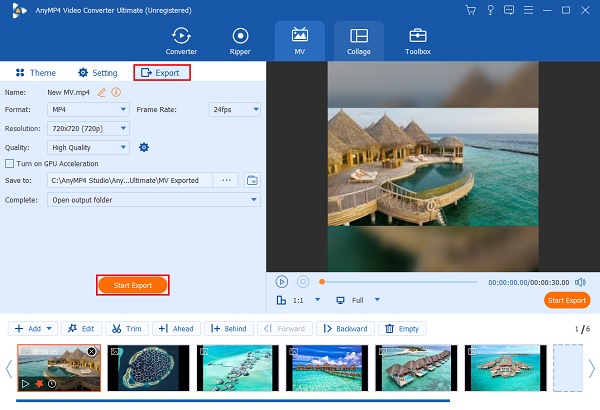
Was sind die Nachteile von iMovie?
iMovie hat zwei Nachteile. Der erste ist, dass Sie sehr viel Speicherplatz auf Ihrem Gerät benötigen. Mit iMovie erstellte Videos können 1 GB oder mehr groß sein. Der zweite ist, dass bestimmte MP4-Dateien nicht unterstützt werden. Sie müssen sie zuerst in H.264-Codecs ändern, was einen weiteren Prozess hinzufügt.
Sind alle iPhones mit iMovie ausgestattet?
Die App iMovie ist nicht auf allen iPhones vorinstalliert. Sie lässt sich aber kostenlos im App Store von Apple herunterladen.
Ist iMovie nur für Apple?
Ja. iMovie ist exklusiv für Apple-Produkte erhältlich. Nämlich für Mac, iPhone und iPad. Derzeit hat Apple noch keine Pläne, diese App in Kompatibilität mit Windows zu veröffentlichen.
Sie sind jetzt geschickt genug, um einen Film auf dem iPhone machen mit iMovie und der Fotos-App. Aber es ist wesentlich besser für Sie, eins zu erstellen, wenn Sie an einem Desktop arbeiten. Das ist viel bequemer, als es auf einem kleinen Bildschirm zu tun. Verwenden Sie immer Videokonverter Ultimate wenn Sie Filme für Ihr iPhone erstellen. Dieses Programm verfügt im Vergleich zu iMovie und Photos, mit denen nur Filme und Diashows erstellt werden können, über viele Tools.
Mehr lesen
Erstellen Sie beeindruckende Präsentationen mit iMovie Slideshow Maker
Erfahren Sie schnell, wie Sie in iMovie auf Ihrem Mac oder iPhone-Gerät ganz einfach eine Diashow für Ihre nächste beeindruckende Diashow in hoher Qualität erstellen.
Profi-Tipps zum Erstellen atemberaubender Instagram-Diashows
Erfahren Sie mithilfe dieses Artikels schnell, wie Sie eine Diashow auf Instagram erstellen. Ihr nächster Instagram-Beitrag und Ihre nächste Story werden sicherlich Hunderte von Likes erhalten.
Vollständige Anleitung zum Hinzufügen von Musik zu einer PowerPoint-Diashow
Suchen Sie nach einer Möglichkeit, eine PowerPoint-Diashow mit Musik zu erstellen? Dieser Artikel enthält alle erforderlichen Informationen und detaillierte Schritte dazu.
Unglaubliche Möglichkeiten zum Erstellen einer atemberaubenden Foto-Diashow auf dem Mac
Sehen Sie sich diesen Beitrag an und erfahren Sie, wie Sie mit praktischen und unglaublichen Programmen Diashows erstellen. Erledigen Sie diese Aufgabe und werden Sie zum Meister im Erstellen von Diashows.